Kaip atsisiųsti „Intel HD“ grafikos tvarkykles
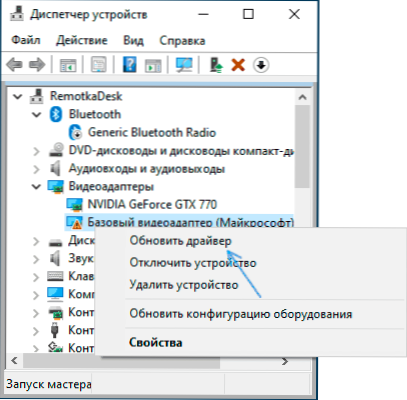
- 4231
- 1073
- Raul Becker
Jei jūsų nešiojamajame kompiuteryje ar kompiuteryje yra įdiegta „Intel HD“ grafika (HD 3000 ir 4000, HD/UHD 620 ir 630 ir kiti), kartais situacija gali būti, kad tvarkyklė nėra įdiegta automatiškai, o kur paimti tinkamą, o tinkamu atveju yra tinkama. neaiškus.
Šioje instrukcijoje išsamiai apie būdus, kaip rasti ir atsisiųsti norimą „Intel HD Graphics“ vaizdo plokštės iš „Intel“ oficialią svetainę, jūsų įrangos gamintoją ir kitus „Windows 11“, „Windows 10“, „Windows 10“ ir kitų versijų šaltinius.
Vairuotojo atsisiuntimas ir diegimas iš „Windows“ atnaujinimo centro ir „Device Manager“
Pirmasis, dažniausiai naudojamas tvarkyklės atsisiuntimo ir diegimo metodas, įskaitant „Intel HD“ grafiką yra „Windows 11“, 10, 8.1 arba „Windows 7“ tam.
Paprastai operacinė sistema, jei yra įranga be vairuotojų, patikrina galimybę juos įdiegti iš atnaujinimų centro, tačiau jei taip neatsitiks, galite atlikti šiuos veiksmus, pirmuosius universalus visoms „Windows“ versijoms, o paskui - papildomai Atskiras požiūris, tik „Windows 11“ ir „Windows 10“:
- Prijungus internetą, atidarykite įrenginio tvarkyklę. „Windows 11“ ir 10. Visose naujausiose OS versijose galite paspausti klavišus Win+r, Pristatyti Devmgmt.MSC Dialogo lange „Atlikite“ ir paspauskite ENTER.
- Skiltyje Vaizdo adapterio dispečeryje spustelėkite „Entel HD Graphics“ vaizdo plokštę (be tvarkyklių gali būti vadinama „Pagrindiniu vaizdo adapteriu„ Microsoft “arba standartiniu VGA grafiniu adapteriu) ir pasirinkite„ Atnaujinkite tvarkyklę “. Atnaujinkite tvarkyklę“.
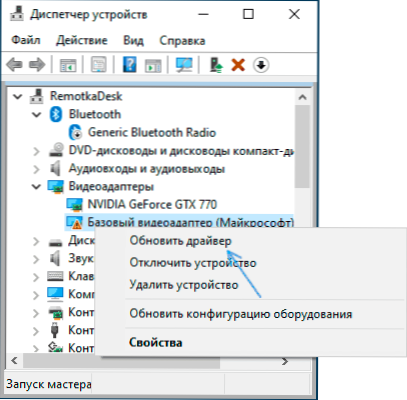
- Pasirinkite „Automatinė tvarkyklių paieška“.
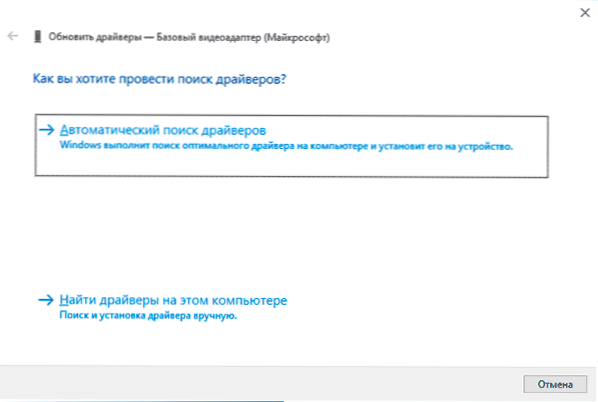
- Palaukite, kol bus baigta automatinė „Intel HD“ grafikos tvarkyklės, atsisiųskite ir diegdami. Jei viskas klostėsi sėkmingai, pamatysite pranešimą, panašų į tai, kas pateikta žemiau esančiame paveikslėlyje.
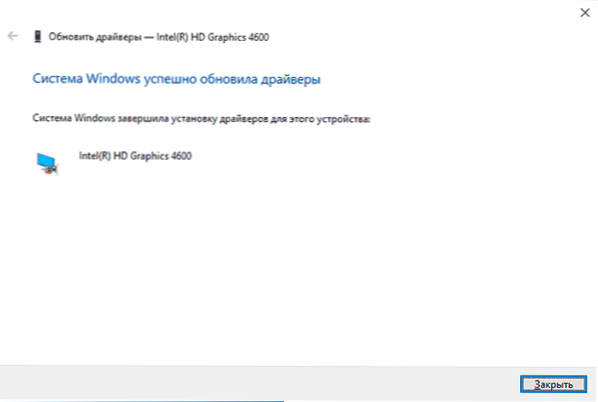
- Jei matote pranešimą „Tinkamiausi šio įrenginio tvarkyklės jau įdiegtos“ - Tai reiškia tik tai, kad atnaujinimų centre nebuvo įmanoma rasti kažko tinkamo (tačiau dar nereiškia, kad tikrai nėra geriausių vairuotojų).
Be „Device Manager“ naudojimo, „Windows 11“ ir „Windows 10“ galite pabandyti įdiegti taip:
- „Windows 11“ atidarykite parametrus - „Windows“ atnaujinimo centras - papildomi parametrai. Eikite į „Windows 10“ parametrus (klavišai Win+i) - Atnaujinimai ir sauga - „Windows“ atnaujinimo centras.
- „Windows 11“ spustelėkite „Pasirenkamų atnaujinimų“ tašką.
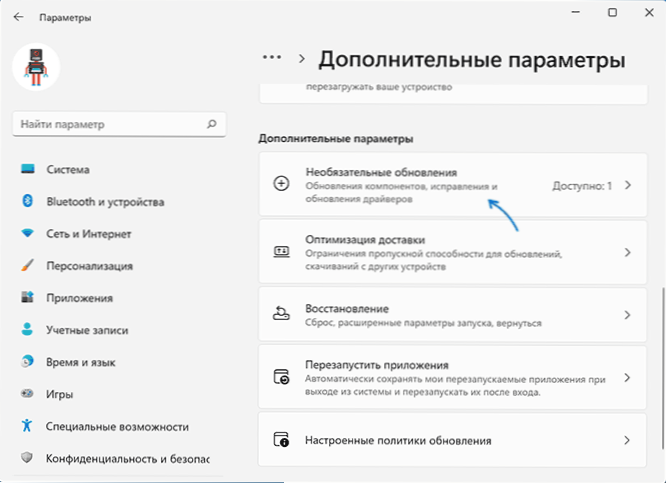
- „Windows 10“ spustelėkite tašką „Peržiūrėkite visus pasirenkamus atnaujinimus“.
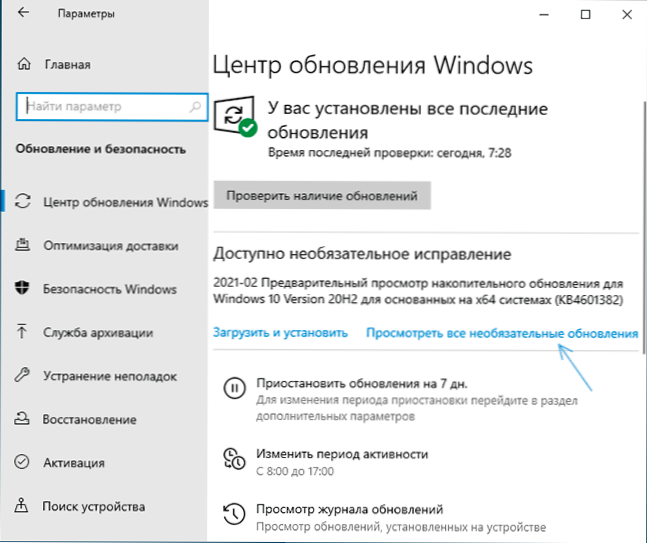
- Išplėskite elementą „tvarkyklių atnaujinimai“. Jei jame yra kažkas, susijęs su „Intel“ ar „Intel Display“ - pažymėkite šiuos taškus ir spustelėkite „Atsisiųsti ir įdiegti“.
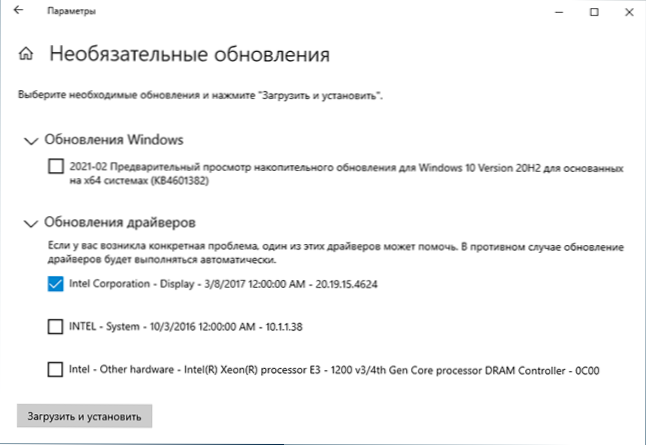
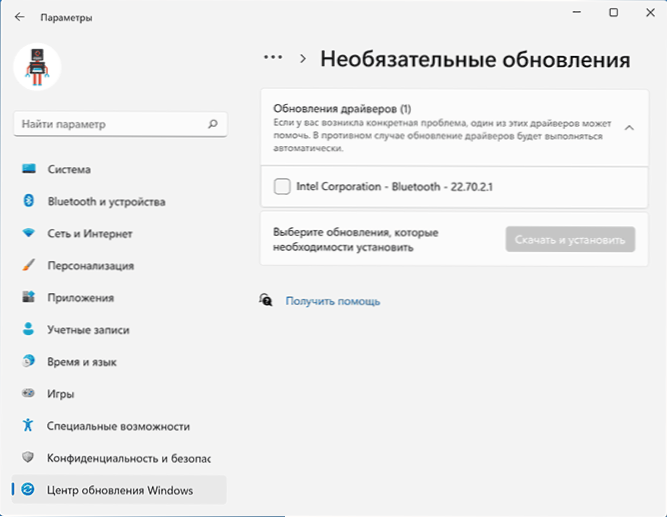
Tačiau viskas, aprašyta aukščiau, ne visada suaktyvinama: kartais „Windows“ iš tikrųjų negali pasiūlyti reikiamų tvarkyklių, o kartais priežastis yra užblokuoti „Microsoft“ atnaujinimų serveriai, kad ne pačios licencijuotos sistemos versijos.
„Intel HD“ grafikos tvarkyklės nešiojamojo kompiuterio gamintojo arba kompiuterio pagrindinės plokštės svetainėje
Šio metodo pranašumas paprastai yra pats efektyviausias. Trūkumas - turint didelę tikimybę, vairuotojai nebus naujausia versija. Svarbu: Taip atsitinka, kad oficialioje svetainėje pavaizduoti vairuotojai tik „Windows 7“ ar „8“.1, jūs galite saugiai juos atsisiųsti, paprastai jie yra sėkmingai įdiegti ir veikia „Windows 11/10“.
- Jei turite nešiojamąjį kompiuterį, korporatyvų kompiuterį ar monobloką (patentuota čia reiškia didelių prekės ženklų gamybą: „ASUS“ ir „Acer“, „Lenovo“, „Dell“, „HP“) - suraskite oficialią šio įrenginio palaikymo svetainę. Paprastai tam, kad bet kuriame paieškos varikliui būtų galima nustatyti rūšies užklausą: „Mark Model Palaikymo“ ir pasirinkite oficialią rezultatų svetainę.
- Jei iš parduotuvės turite nepriklausomą kompiuterį ar surinkimą, naudodami tą patį metodą, raskite oficialią pagrindinės plokštės modelio palaikymo svetainę. Čia tai gali būti naudinga: kaip sužinoti kompiuterio pagrindinės plokštės modelį.
- Oficialiame palaikymo puslapyje raskite skyrių, skirtą atsisiųsti tvarkykles ir komunalines paslaugas, jei galite pasirinkti operacinę sistemą, pasirinkite paskutinį prieinamą kainą, tada suraskite ir atsisiųskite „Intel HD“ grafikos tvarkyklę, taip pat galite vadinti VGA tvarkykle arba „Intel VGA“. Vairuotojas.
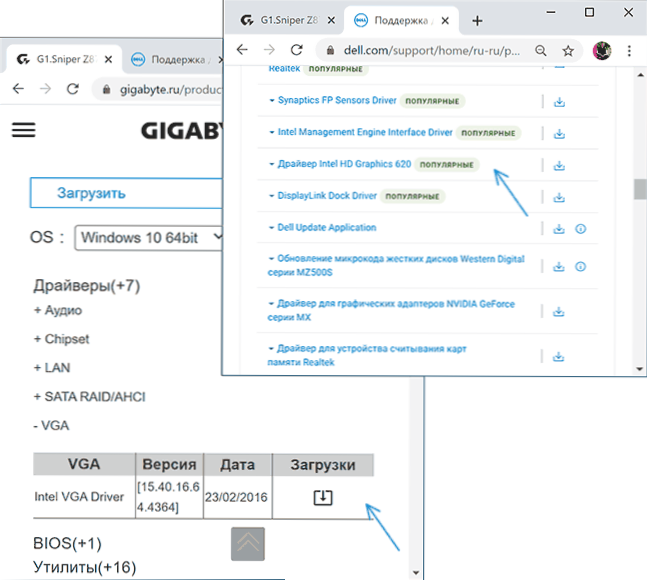
- Paleiskite atsisiųstą failą, kad įdėtumėte jį į kompiuterį ar nešiojamąjį kompiuterį.
Ten, oficialiame palaikymo puslapyje, kartais (ne jokiems įrenginiams, o ne visiems gamintojams) galite rasti oficialią nemokamą naudingumą automatinei jūsų įrenginio įrangos tvarkyklėms, jei tokių yra, galite saugiai naudoti.
„Intel“ svetainėje atsisiųsti HD grafikos tvarkykles
„Intel“ yra oficialus puslapis, kuriame renkamos visos paskutinės „Intel HD“ grafikos grafikos tvarkyklės:
- Eikite į puslapį https: // downloadCenter.„Intel“.Com/ru/produktas/80939/grafika
- Sąraše raskite jums reikalingą tvarkyklę. Vairuotojų svetainė nurodo grafikos generavimą (procesorių) ir operacinės sistemos versiją. Pagal daugumos procesorių kartą (ir mūsų atveju grafika yra integruota į procesorių) turėtų būti suprantama kaip pirmasis jo numerio skaitmuo: pavyzdžiui, „Core i5 7NNN“ procesoriui, mums reikia „Intel“ grafikos tvarkyklės 7 -osios kartos. Išimtis bus „Braswell“ procesoriai („Celeron“, „Pentium“ ir „Atom 2016-2018“, kuriems turėsite atsisiųsti 4-osios ir 5-osios kartų „Braswell“ grafikos tvarkyklę).
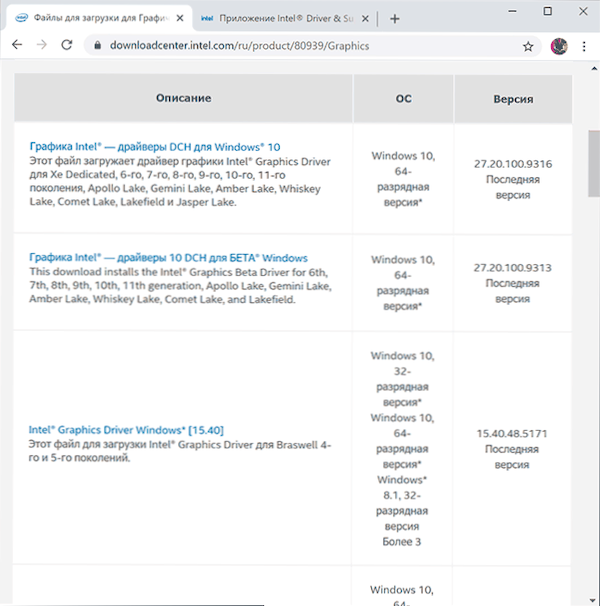
- Dėmesys: Kai kuriems „Intel HD“ adapteriams galite nerasti norimos sistemos versijos tvarkyklės, pavyzdžiui, 4 -osios kartos (HD 4000, HD 4600 ir kt.) Yra tik „Windows 7“ ir 8 „Windows 7“ ir „8“ tvarkyklė.1. Bet jis reguliariai diegia ir veikia „Windows 11“ ir „Windows 10“.
- Atsisiųskite norimą tvarkyklės failą ir paleiskite jo diegimą.
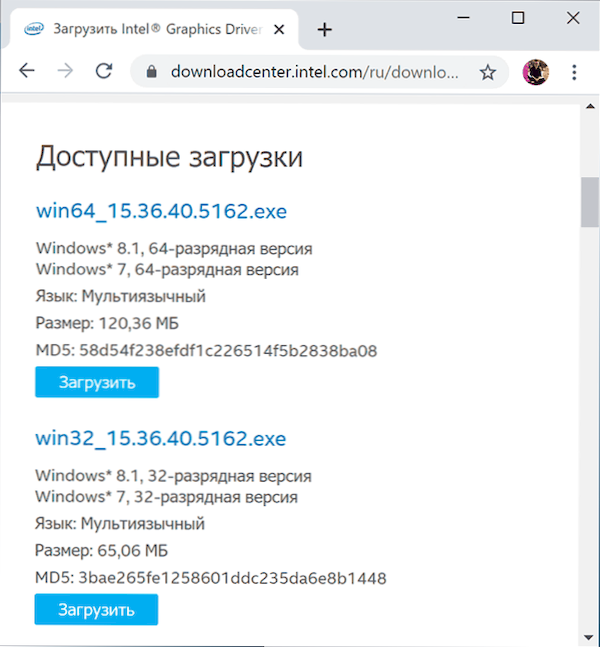
Vairuotojų įrengimas naudojant „Intel“ tvarkyklę ir palaikymo asistentą
„Intel“ https puslapyje: // www.„Intel“.ru/conc/www/ru/ru/palaikymas/aptikti.„HTML“ pateikia oficialią naudingumą, skirtą diegti ir atnaujinti tvarkykles, įskaitant integruotą grafiką. Jei ankstesnės parinktys nesukėlė rezultato, turėtumėte tai išbandyti. Pakanka atsisiųsti programą, įdiegti ir paleisti.
Pradėjus programą atidarys naršyklės langą (jums reikia prisijungti prie interneto), kuri pateiks informaciją apie jūsų įrangą, automatiškai rasite „Intel“ įrenginius savo kompiuteryje ar nešiojamame kompiuteryje ir pasiūlys atsisiųsti ir įdiegti reikiamas tvarkykles.
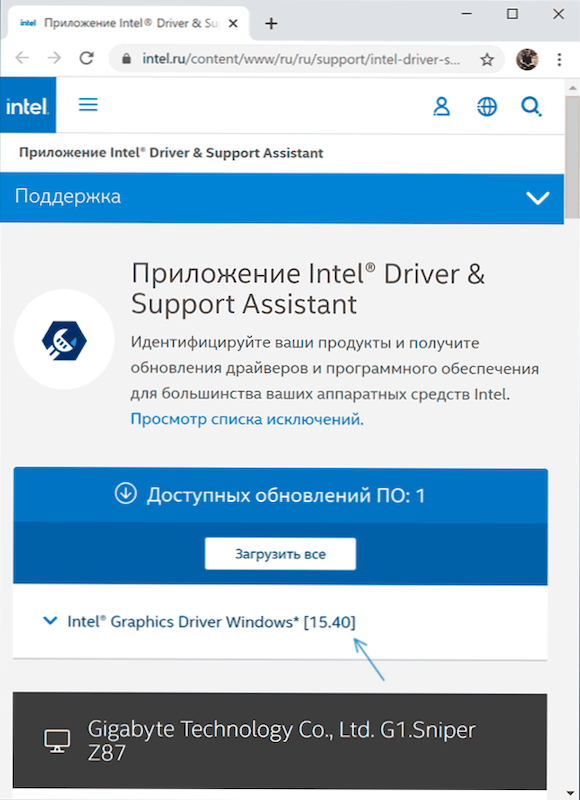
Naudojant naudingumą, gali būti prasminga ją pašalinti iš kompiuterio per valdymo skydelį - programas ir komponentus arba pašalinti programą iš magistralės apkrovos.
Trečioji -„Party“ tvarkyklės diegimo įrankiai
Automatinei tvarkyklių paieškai ir diegimui yra daugybė trečiojo vakarėlių įrankių. Negaliu pasakyti, kad rekomenduoju juos (ypač pradedantiesiems vartotojui, kuris nėra susipažinęs su tokių programų darbo ypatybėmis), tačiau išvardysiu populiariausią:
- „Snappy Driver Installer“ - jei jį naudojate, aš pasirinkčiau šią parinktį, tačiau ieškodamas reikiamų tvarkyklių pasirinkite tik indeksų, o ne visą didžiulio tūrio tvarkyklės duomenų bazę.
- „Iobit“ vairuotojo stiprintuvas
- Vairuotojo paketo sprendimas
Apibendrinant galima pasakyti, kad vienas pastaba: scenarijus įmanomas, kai paskutinis turimas „Intel HD“ grafikos tvarkyklė jau buvo įdiegta ir veikia, tačiau kai kurie trečiųjų šalių programos praneša, kad ji nepalaikoma (pavyzdžiui, iš „Adobe“). Priežastis yra ne vairuotojas, o grafinis adapteris, pašalintas iš šios programos požiūrio. Jei tai trukdo darbui, taip pat yra atskirų grafikos atsargų, tada daugelyje sistemų integruotus vaizdo įrašus galima atjungti BIOS/UEFI.
- « Kaip ištaisyti 10 funkcijų lygį.0 reikia, kad būtų galima paleisti variklį arba DX11 funkcijos 11 lygį.0 reikalaujama
- Dievo režimas „Windows 11“ »

